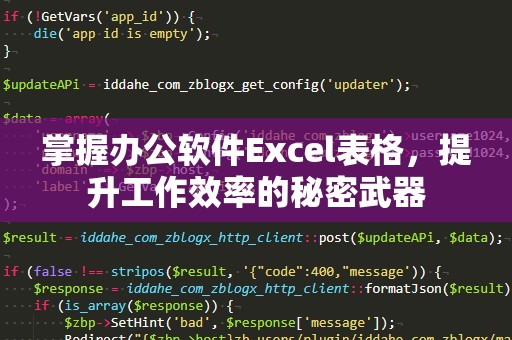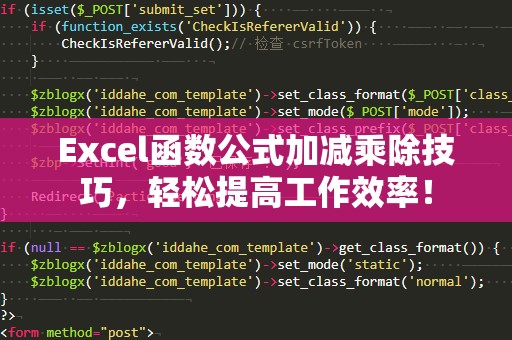VLOOKUP函数简介与基础应用
在Excel中,VLOOKUP(垂直查找)是一个非常强大的函数,用于在一个数据区域内垂直查找指定的值,并返回该值所在行的其他数据。VLOOKUP函数不仅能够帮助用户快速查找信息,还能够提升数据处理的效率。掌握VLOOKUP函数的使用,可以让你轻松应对各类数据查询需求,无论是财务数据分析,还是客户信息管理,都能轻松应对。
1.1VLOOKUP函数的基本语法
VLOOKUP函数的基本语法如下:
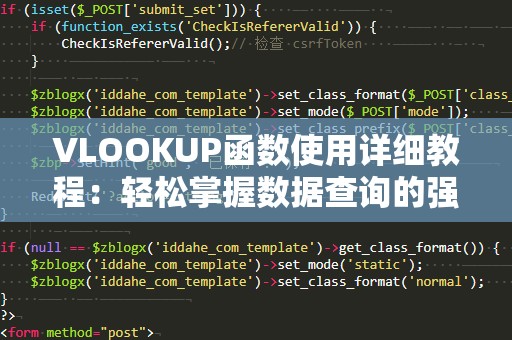
VLOOKUP(查找值,查找区域,列号,[精确匹配/近似匹配])
查找值:你要查找的数据。可以是文本、数字或单元格引用。
查找区域:包含查找值及返回数据的区域。通常这部分区域必须包含查找值所在的列。
列号:表示要返回的数据所在的列号。列号是相对于查找区域而言的。
精确匹配/近似匹配(可选):此参数用来设置是否进行精确匹配。默认值是“近似匹配”,输入FALSE表示精确匹配,输入TRUE表示近似匹配。
1.2基本例子:查找学生成绩
假设你有一张学生成绩表格,如下所示:
|学号|姓名|数学成绩|英语成绩|
|------|--------|----------|----------|
|1001|张三|90|85|
|1002|李四|92|88|
|1003|王五|88|80|
现在,假设你想查找学号为1002的学生英语成绩,可以使用VLOOKUP函数:
=VLOOKUP(1002,A2:D4,4,FALSE)
查找值是1002,表示我们要查找学号为1002的学生。
查找区域是A2:D4,这就是学生成绩的表格区域。
列号是4,因为英语成绩在第4列。
FALSE表示我们要进行精确匹配。
函数返回的结果将是88,表示李四的英语成绩。
1.3VLOOKUP函数的常见应用场景
VLOOKUP函数可以广泛应用于许多工作场景中,以下是一些常见的应用示例:
财务数据查询:通过VLOOKUP,财务人员可以根据客户编号或产品编号查找相关的账务信息,快速获取应收账款或收入明细。
产品信息管理:商家可以使用VLOOKUP来查找产品的价格、库存、描述等信息,快速完成产品信息的更新与查询。
员工资料管理:HR人员可用VLOOKUP根据员工编号查询员工的个人资料、职位、薪资等信息。
通过以上示例,可以看出VLOOKUP在数据查询、数据整合中的强大作用。如果你正在从事需要大量数据处理的工作,掌握VLOOKUP函数必定能让你事半功倍。
1.4常见问题与解决方法
在使用VLOOKUP函数时,有时会遇到一些常见问题,以下是几种常见情况及其解决方法:
#N/A错误:表示找不到匹配的值。这通常是因为查找值在查找区域内没有对应的结果,或者输入的查找值有误。检查查找值和查找区域是否正确,确保没有拼写错误。
#REF!错误:表示列号超出了查找区域的范围。确保列号在查找区域内是有效的,列号不能超过查找区域的总列数。
匹配到错误的值:如果你使用了近似匹配(TRUE)而查找值与表格中的数据不完全匹配,VLOOKUP会返回接近的匹配值。这时可以考虑改为精确匹配(FALSE)来避免此类问题。
通过这些常见问题的解决,使用VLOOKUP时的困扰就能得到有效解决,提高工作效率。
高级VLOOKUP技巧与进阶应用
虽然VLOOKUP函数非常强大,但它也有一定的局限性,特别是当你需要查找多个条件或者在不同表格中查找数据时,VLOOKUP函数的灵活性显得不够。为了更高效地解决这些问题,我们可以使用VLOOKUP函数的高级技巧,或者结合其他函数进行组合使用。
2.1使用VLOOKUP查找多个条件的数据
默认情况下,VLOOKUP只能根据一个条件进行查找,但实际应用中,我们常常需要根据多个条件来查找数据。解决这个问题的一种常用方法是将多个条件合并成一个条件。
例如,假设你需要根据“姓名”和“学科”来查找成绩。你可以创建一个新的辅助列,将姓名和学科结合起来,作为查找值。
示例表格:
|姓名|学科|成绩|
|------|--------|------|
|张三|数学|90|
|李四|英语|85|
|王五|数学|88|
然后,创建一个新的辅助列,将姓名和学科连接起来:
|姓名|学科|成绩|姓名+学科|
|------|--------|------|------------|
|张三|数学|90|张三数学|
|李四|英语|85|李四英语|
|王五|数学|88|王五数学|
接着,你可以用VLOOKUP查找“张三”和“数学”组合成的“张三数学”:
=VLOOKUP("张三数学",A2:D4,3,FALSE)
通过这种方式,你就能够根据多个条件进行查找。
2.2使用VLOOKUP结合IFERROR避免错误值
在使用VLOOKUP时,特别是在数据不完全的情况下,很容易出现#N/A错误。为了让表格更加美观,避免出现错误信息,我们可以使用IFERROR函数来处理这些错误。
例如,你可以将VLOOKUP函数嵌套在IFERROR函数中:
=IFERROR(VLOOKUP(1002,A2:D4,4,FALSE),"未找到数据")
这样,如果找不到匹配的值,函数就会返回“未找到数据”而不是#N/A错误。
2.3使用VLOOKUP和其他函数的组合
VLOOKUP与其他Excel函数的组合使用,可以极大地扩展它的应用范围。例如,可以将VLOOKUP与MATCH函数结合使用,以查找动态列号,而不需要固定列号。
假设你有一张包含多列数据的表格,并且希望根据列标题来动态查找数据。你可以结合MATCH和VLOOKUP来实现:
=VLOOKUP(1002,A2:F4,MATCH("英语成绩",A1:F1,0),FALSE)
在这个公式中,MATCH("英语成绩",A1:F1,0)会返回“英语成绩”所在的列号,VLOOKUP根据这个列号查找数据。
2.4使用VLOOKUP进行数据透视与汇总
VLOOKUP不仅适用于查找单一的数据,还可以用于数据透视和汇总工作。你可以通过VLOOKUP函数快速从多个数据表中汇总信息,并根据不同条件生成综合报表。
举个例子,如果你有多个部门的数据表,每个部门都有自己的员工数据,通过VLOOKUP,你可以在一个主表中集成所有部门的员工信息,进行综合分析。
2.5VLOOKUP函数的替代选择:XLOOKUP
虽然VLOOKUP是最常用的数据查找函数,但它也有一些局限性,例如它只支持左向查找(查找值必须在查找区域的左侧)。在Excel的新版本中,Microsoft推出了一个新的查找函数——XLOOKUP,它克服了VLOOKUP的局限性,支持更灵活的查找方式。
XLOOKUP的基本语法如下:
XLOOKUP(查找值,查找范围,返回范围,[未找到时返回的值],[匹配模式],[搜索模式])
XLOOKUP可以支持左右查找、精确或模糊匹配,因此成为了VLOOKUP的强力替代选择。
通过本文的介绍,相信你已经对VLOOKUP函数的基础用法和一些高级技巧有了全面了解。无论是基础操作还是进阶应用,掌握VLOOKUP函数都将极大提升你的数据处理能力。在日常工作中,合理使用VLOOKUP,可以让你事半功倍,更加高效地处理各种数据。